打开Office 2003 的Word时速度较慢
office打开慢解决方法集锦

优化大师 0ffice强力删除工具
你们说的都有道理,但我用了还是不行.用了以上方法的朋友如果不行我建议你试一下下例的方法:
工具---选项---拼写检查---把 "仅根据主词典提供建议(M) ", "忽略全部大写的单词(u) ", "忽略带数字的单词(B) ", "忽略Internet和文件地址(F) "前面的钩子去掉.这样速度就快多了
删除 %userprofile%\Application Data\Microsoft 下的Excel文件夹试试,Excel很多莫明其妙的问题都出在这里。
如果你安装了Mathtype,运行word后,打开相当慢,显示“正在运行病毒扫描”! 解决方法如下: 到C:\Program Files\Microsoft Office\OFFICE11\STARTUP下(假定OFFICE装在了这个路径下),找到两个文件MathPage和MathType Commands 5 For Word,删除这两个文件,然后重新启动WORD,就会很快打开word了。 一个比较完整的解决方案:打开Office 2003 的Word时速度较慢,左下角显示“正在运行病毒扫描",影响了WORD打开的速度。这是因为安装了公式编辑器Mathtype5.0 Equation的缘故。在装这个工具软件时,会在Office 的安装路径中装上了自动启动的WORD模板,每次打开WORD文件时,就会以这个模板的默认方式打开,而启动WORD时Office自带的宏病毒扫描程序就会自动进行病毒扫描。所以,如果想取消这个病毒扫描过程,可以步骤如下: 1、先打开杀毒软件,到设置 ->详细设置下,找到嵌入式杀毒,然后将”使用Office/IE嵌入式杀毒”前面的勾取消。 2、到杀毒软件的监控中心,取消“启用文件监控”设置。 3、到C:\Program Files\Microsoft Office\OFFICE11\STARTUP下(假定OFFICE装在了这个路径下),找到两个文件MathPage和MathType Commands 5 For Word,将它们先备份到其它路径下,之后再删除这两个文件。然后重新启动WORD,就会马上打开文件了。如果你还想要扫描,就把这两个文件再拷贝回来即可。需要指出的是,第3步是最主要的步骤,如果不进行步骤1、2的操作,问题也不大,即使WORD文件打开时还显示“正在运行病毒扫描",但文件也会马上打开,之前文件之所以打开慢,完全是由于Mathtype在OFFICE上装了模版所致,杀毒软件扫描文件是很快的,但扫描模板却很慢,所以只要把模板启动文件删除了,速度就会马上加快,第1、2步并非是必须的,所以,如果你还想继续保持”使用Office/IE嵌入式杀毒”和“启用文件监控”,都基本不会对打开文件产生太大影响,但如果Mathtype在OFFICE上装了模版,打开文件过慢,却是真正的元凶。
OFFICE打开很慢的方法

OFFICE打开很慢的方法1.检查系统硬件要求:首先,确保您的电脑满足OFFICE的最低系统要求。
OFFICE需要一定的处理器速度、内存和存储空间才能正常运行。
如果您的电脑配置较低,可能会导致OFFICE打开缓慢。
考虑升级您的硬件或者使用更低版本的OFFICE。
2.清理磁盘空间:磁盘空间不足可能会导致OFFICE打开缓慢。
可以使用电脑的磁盘清理工具清理不需要的文件和临时文件,释放一些磁盘空间。
此外,还可以考虑迁移一些大文件到外部存储设备或者云存储。
3.关闭不必要的启动项:在电脑启动时,有一些不必要的程序和服务会自动启动。
这些程序会占用系统资源,可能会导致OFFICE打开缓慢。
可以使用系统的任务管理器或者系统配置实用程序,禁用一些不必要的启动项。
4. 更新OFFICE软件:确保您使用的是最新版本的OFFICE软件。
Microsoft定期发布更新来修复软件的错误和改进性能。
打开OFFICE软件后,点击“文件”->“帐户”->“更新选项”来检查是否有可用的更新。
如果有更新,及时安装它们。
5.禁用不必要的插件:OFFICE软件可能会受到安装的插件的影响,导致打开缓慢。
可以打开OFFICE软件后点击“文件”->“选项”->“加载项”,禁用一些不必要的插件。
可以逐个禁用插件,然后重新启动OFFICE软件测试是否影响打开速度。
6.检查安全软件设置:一些安全软件的设置可能会干扰OFFICE软件的正常运行。
可以暂时禁用安全软件或者调整其设置,以查看是否会改善OFFICE的打开速度。
7.修复OFFICE软件:OFFICE软件中的一些错误可能导致打开缓慢。
可以尝试修复OFFICE软件来解决这些错误。
打开控制面板,选择“程序”->“卸载程序”,右键点击OFFICE软件,选择“修复”。
系统会自动检测和修复OFFICE软件中的错误。
8.优化电脑性能:进行一些系统优化操作可能会提高OFFICE的打开速度。
office文档wordexcel打开很慢解决方法

office文档wordexcel打开很慢解决方法office文档wordexcel打开很慢解决方法大全1,检查磁盘是否无空间2,把杀毒软件里的office文档监控去掉。
3,文档损坏可在Word中选择“工具”菜单下的“选项”菜单项,选择“常规”选项卡,选中“打开时确认转换”复选框。
确定,完成。
选择“文件”菜单中的“打开”菜单项。
在“文件类型”下拉菜单中选择“从任意文件中恢复文本(*.*)”选项,然后选中受损文档打开。
4,删除C:\\Documents and Settings\\当前用户名\\Application Data\\Microsoft\\Templates下的normal.dot模板5,在C:\\Documents and Settings\\当前用户名\\Application Data\\Microsoft\\Excel这个目录里如果除了XLSTART目录和Excel11.xlb文件外还有一些随机命名的文件,则把这些随即命名的文件删掉。
6,到C:\\WINDOWS\\system32\\spool\\PRINTERS下看看有没有文件,有则删掉。
7,到C:\\Program Files\\Microsoft Office\\OFFICE11\\STARTUP下(假定OFFICE装在了这个路径下),找到两个文件MathPage和MathType Commands 5 For Word,删除这两个文件,然后重新启动WORD。
8,拨掉网线,断开网络,重启计算机试试。
9,删掉网络打印机,或者禁用打印服务,或者将文档的程序设为禁止网络访问试试。
因为每次打开word会自动寻找网络打印机,所以应尽量减少网络打印机。
10,打开Word单击菜单栏的“工具”——“选项”。
选择“常规”选项卡,将“打开时更新自动方式的链接”和“列出最近所用文件”前面的勾去掉;点击窗口下方的“服务选项”将“该文档是工作区”、“有一些关于此”前面的勾去掉;在“打开文档时,获取文档和工作区的更新”下方,选择“从不”;在“关闭文档时,用您的更改更新工作区副本”,选择“从不”。
office的word、Excel等打开速度很慢解决方法

office的word、Excel等打开速度很慢解决⽅法office 打开速度很慢,从进程管理内结束⼀个rundll32.exe的进程后⼜能打开,⽽事先打开word或者excel 的话,从“⽂件”“打开”⾥⾯选择相对应的⽂件打开也会很迅速,不解,后来找到下⾯的⽂章,第⼀个⽅法就搞定了,所以保存下来,备⽤。
LJQ.2010.09.03如果你的电脑上装的杀毒软件:ESET NOD32,打开杀毒软件主程序“设置”选项,找到“⽂档防护”,在其中添加后缀名“doc”,下次打开WORD就会很快了。
(其他原因,可以参考下⽂)为什么打开Word⽂档突然会变得那么慢?有没有什么好的解决⽅法?本⽂为你提供了9个解决⽅法,让你的word⽂档打开速度飞起来症状:直接双击打开很慢,慢到不可思议!有时双击打开⼀个⽂档要5到10分钟,以前⼀直是正常!但是奇怪的是打开word软件后再⽤⼯具栏上的打开就正常,重装office后还是这样!解决办法:在资源管理器--⼯具--⽂件夹选项--⽂件类型中选中扩展名为DOC,点击"⾼级"-选择"打开"-点击"编辑"-在"⽤于执⾏编辑的应⽤程序中"在/n的后⽽加上"%1"(注:⼀定要添上空格及“”号)例如:"D:\Program\Microsoft Office\OFFICE11\WINWORD.EXE" /n "%1" /dde 。
注意⼀定是这个顺序,其它顺序都是不对的。
取消“使⽤DDE”前的钩,点击确定后,你的WORD打开速度就会提⾼很多,没有延迟了。
同理,EXECL就是选择扩展名为XLS,⽤相同的⽅法在/e的后⽽加"%1",并取消“使⽤DDE”前的钩。
1、如果你安装了Mathtype5.0Equation公式编辑器,打开Office 2003 的Word时速度较慢,左下⾓显⽰“正在运⾏病毒扫描",影响了WORD打开的速度。
word打开很慢如何解决
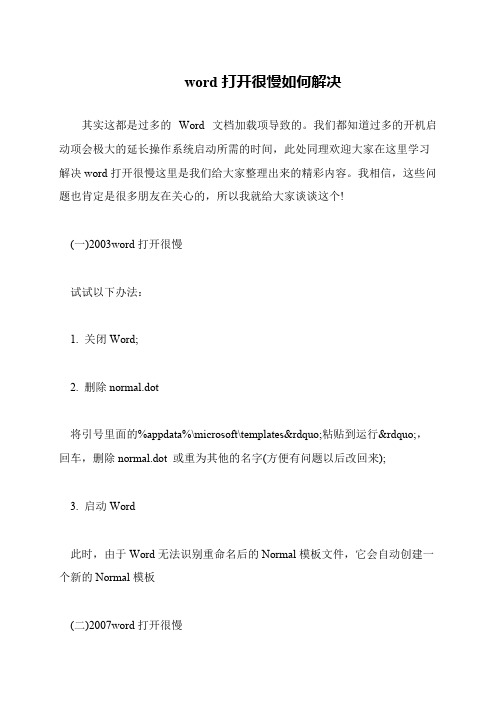
word打开很慢如何解决
其实这都是过多的Word 文档加载项导致的。
我们都知道过多的开机启动项会极大的延长操作系统启动所需的时间,此处同理欢迎大家在这里学习解决word打开很慢这里是我们给大家整理出来的精彩内容。
我相信,这些问题也肯定是很多朋友在关心的,所以我就给大家谈谈这个!
(一)2003word打开很慢
试试以下办法:
1. 关闭Word;
2. 删除normal.dot
将引号里面的%appdata%\microsoft\templates”粘贴到运行”,回车,删除normal.dot 或重为其他的名字(方便有问题以后改回来);
3. 启动Word
此时,由于Word无法识别重命名后的Normal模板文件,它会自动创建一个新的Normal模板
(二)2007word打开很慢。
word或excel或PPT打开慢的终极解决办法

word或excel或PPT打开慢的终极解决办法word或excel或PPT打开慢的终极解决办法这个⽅法是最简单最可靠的办法,这是经过我⾃⼰的验证得出来的,⾸先你得试这第⼀条。
症状:直接双击打开很慢,慢到不可思议!有时双击打开⼀个⽂档要5到10分钟,以前⼀直是正常!但是奇怪的是打开word软件后再⽤⼯具栏上的打开就正常,重装office后还是这样!解决办法:在资源管理器--⼯具--⽂件夹选项--⽂件类型中选中扩展名为DOC,点击"⾼级"-选择"打开"-点击"编辑"-在"⽤于执⾏编辑的应⽤程序中"在/n的后⽽加上"%1"(注:⼀定要添上空格及“”号)例如:"D:/Program/MicrosoftOffice/OFFICE11/WINWORD.EXE" /n "%1" /dde 。
注意⼀定是这个顺序,其它顺序都是不对的。
取消“使⽤DDE”前的钩,点击确定后,你的WORD打开速度就会提⾼很多,没有延迟了。
同理,EXECL就是选择扩展名为XLS,⽤相同的⽅法在/e的后⽽加"%1",并取消“使⽤DDE”前的钩。
1、如果你安装了Mathtype5.0Equation公式编辑器,打开Office 2003 的Word时速度较慢,左下⾓显⽰“正在运⾏病毒扫描",影响了WORD打开的速度。
这是因为安装了公式编辑器Mathtype5.0Equation 的缘故。
在装这个⼯具软件时,会在Office 的安装⽹络⽣活⽹径中装上了⾃动启动的WORD 模板,每次打开WORD⽂件时,就会以这个模板的默认⽅式打开,⽽启动WORD时Office ⾃带的宏病毒扫描程序就会⾃动进⾏病毒扫描。
所以,如果想取消这个病毒扫描过程,可以步骤如下:(1)、先打开杀毒软件,到设置->详细设置下,找到嵌⼊式杀毒,然后将”使⽤Office/IE嵌⼊式杀毒”前⾯的勾取消。
Office2003打开速度很慢只需一招即可搞到

Office2003打开速度很慢只需一招即可搞到
我一向是个急性子,做什么事情都喜欢追求快速搞定,所以我非常在意速度,比如电脑反映速度,打开网页速度,开机速度等等,因为速度慢就会影响我工作速度和心情。
前阵子在网上下载安装了个Office2003,但是用了快一个星期了,老感觉打开时候的速度非常慢,每次打开几乎都要花去我半分钟时间,不过现在好了,经过我一翻优化后无论是Word还是Excel打开的速度几乎是瞬间。
其实方法也非常简单,下面就通过Word联盟这个办公教学平台来与大家分享一下我的方法吧!
解决Word打开慢的方法:
①单击菜单栏的“工具”中的“选项”命令;
②在弹出的“选项”对话框中选择“拼写和语法”,然后将“键入时检查拼写”勾取消确定即可。
解决Excel打开慢的方法:
①同样进入Excel2003后单击菜单栏的工具-->选项;
②在弹出的“选项”中选择“重新计算”,再将计算中的“自动重算”换成“手动重算”确定即可。
word文档打开速度慢的几个原因和解决方法
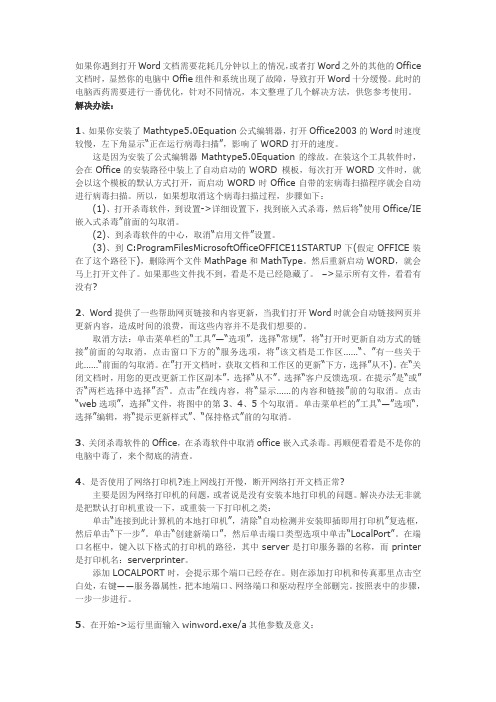
如果你遇到打开Word文档需要花耗几分钟以上的情况,或者打Word之外的其他的Office 文档时,显然你的电脑中Offie组件和系统出现了故障,导致打开Word十分缓慢。
此时的电脑西药需要进行一番优化,针对不同情况,本文整理了几个解决方法,供您参考使用。
解决办法:1、如果你安装了Mathtype5.0Equation公式编辑器,打开Office2003的Word时速度较慢,左下角显示―正在运行病毒扫描‖,影响了WORD打开的速度。
这是因为安装了公式编辑器Mathtype5.0Equation的缘故。
在装这个工具软件时,会在Office的安装路径中装上了自动启动的WORD 模板,每次打开WORD文件时,就会以这个模板的默认方式打开,而启动WORD时Office自带的宏病毒扫描程序就会自动进行病毒扫描。
所以,如果想取消这个病毒扫描过程,步骤如下:(1)、打开杀毒软件,到设置->详细设置下,找到嵌入式杀毒,然后将―使用Office/IE 嵌入式杀毒‖前面的勾取消。
(2)、到杀毒软件的中心,取消―启用文件‖设置。
(3)、到C:ProgramFilesMicrosoftOfficeOFFICE11STARTUP下(假定OFFICE装在了这个路径下),删除两个文件MathPage和MathType。
然后重新启动WORD,就会马上打开文件了。
如果那些文件找不到,看是不是已经隐藏了。
–>显示所有文件,看看有没有?2、Word提供了一些帮助网页链接和内容更新,当我们打开Word时就会自动链接网页并更新内容,造成时间的浪费,而这些内容并不是我们想要的。
取消方法:单击菜单栏的―工具‖—―选项‖,选择―常规‖,将―打开时更新自动方式的链接‖前面的勾取消,点击窗口下方的―服务选项,将‖该文档是工作区……―、‖有一些关于此……―前面的勾取消。
在‖打开文档时,获取文档和工作区的更新―下方,选择‖从不)。
在―关闭文档时,用您的更改更新工作区副本‖,选择―从不‖。
- 1、下载文档前请自行甄别文档内容的完整性,平台不提供额外的编辑、内容补充、找答案等附加服务。
- 2、"仅部分预览"的文档,不可在线预览部分如存在完整性等问题,可反馈申请退款(可完整预览的文档不适用该条件!)。
- 3、如文档侵犯您的权益,请联系客服反馈,我们会尽快为您处理(人工客服工作时间:9:00-18:30)。
1、查看开机启动项,发现里面有“搜狐电视网页版”,将其删除;(注意检查类似需要访问网络的开机自启动项,可以测试将网络断开,再打开word看看。
)
2、打开我的电脑,选择C、D等各个分区,右键、属性、工具、查错,选择自动修复文件系统错误,有独占的需要重启后自动查错。
3、重新启动计算机,问题解决。
网络上有位朋友貌似写得很详细的方法,拷贝一下,说不定有用,反正对我没用,留待以后查看吧:
解决办法:在资源管理器--工具--文件夹选项--文件类型中选中扩展名为DOC,点击"高级"-选择"打开"-点击"编辑"-在"用于执行编辑的应用程序中"在/n的后而加上"%1"(注:一定要添上空格及“”号)例如:"D:\Program\Microsoft Office\OFFICE11\WINWORD.EXE" /n "%1" /dde 。
注意一定是这个顺序,其它顺序都是不对的。
取消“使用DDE”前的钩,点击确定后,你的WORD打开速度就会提高很多,没有延迟了。
同理,EXECL就是选择扩展名为XLS,用相同的方法在/e的后而加"%1",并取消“使用DDE”前的钩。
1、如果你安装了Mathtype5.0Equation公式编辑器,打开Office 2003 的Word 时速度较慢,左下角显示“正在运行病毒扫描",影响了WORD打开的速度。
这是因为安装了公式编辑器Mathtype5.0Equation的缘故。
在装这个工具软件时,会在Office 的安装路径中装上了自动启动的WORD模板,每次打开WORD文件时,
就会以这个模板的默认方式打开,而启动WORD时Office自带的宏病毒扫描程序就会自动进行病毒扫描。
所以,如果想取消这个病毒扫描过程,
可以步骤如下:
(1)、先打开杀毒软件,到设置->详细设置下,找到嵌入式杀毒,然后将”使用Office/IE嵌入式杀毒”前面的勾取消。
(2)、到杀毒软件的监控中心,取消“启用文件监控”设置。
(3)、到C:\Program Files\Microsoft Office\OFFICE11\STARTUP下(假定OFFICE 装在了这个路径下),删除两个文件MathPage和MathType。
然后重新启动WORD,就会马上打开文件了。
如果那些文件找不到,看是不是已
经隐藏了。
-->显示所有文件,看看有没有?
2、是不是杀毒软件在起作用。
->关闭杀毒软件的Office监控,在杀毒软件中取消office嵌入式杀毒。
再顺便看看是不是你的电脑中毒了,来个彻底的清查。
3、在Word中,提供了一些帮助网页链接和内容更新,当我们打开Word时就会自动链接网页并更新内容,造成时间的浪费,而这些内容并不是我们想要的。
取消方法:单击菜单栏的“工具”---“选项”,选择“常规”,】
将“打开时更新自动方式的链接”前面的勾取消;
点击窗口下方的“服务选项
将“该文档是工作区……”、“有一些关于此……”前面的勾取消;
在“打开文档时,获取文档和工作区的更新”下方,选择“从不);
在“关闭文档时,用您的更改更新工作区副本”,选择“从不”。
选择“客户反馈选项
在提示“是”或“否”两栏选择中选择“否”。
点击“在线内容
将“显示……的内容和链接”前的勾取消。
点击“web选项”,选择“文件
将图中的第3、4、5个勾取消。
单击菜单栏的“工具”---“选项”,选择“编辑
将“提示更新样式”、“保持格式跟踪”前的勾取消。
